- Зохиолч Jason Gerald [email protected].
- Public 2024-01-15 08:20.
- Хамгийн сүүлд өөрчлөгдсөн 2025-01-23 12:29.
Энэхүү wikiHow нь Google Authenticator -ийн итгэмжлэлийн мэдээллийг шинэ утас эсвэл төхөөрөмж рүү шилжүүлэх хэд хэдэн аргыг танилцуулж байна. Google Authenticator нь өгөгдлийг шууд нөөцлөх функцгүй боловч та Google акаунтын вэбсайтыг ашиглан төхөөрөмжөө сольж болно. Хэрэв танд Authenticator -ийн итгэмжлэлийн мэдээлэл байгаа бол Authy гэх мэт өөр баталгаажуулагч програмыг ашиглан бүх кодыг нөөцөлж, төхөөрөмжийг солихдоо сэргээнэ үү. Өөр нэг арга бол Баталгаажуулагчийн кодыг хэвлээд дансаа тохируулахдаа хадгална уу. Энэ нийтлэлд мөн Authenticator -гүйгээр данс руу нэвтрэхэд ашиглаж болох нөөц кодыг хэрхэн татаж авах, хадгалах талаар харуулав. Үзүүлсэн арга бүр нь ашиглагдаж буй төхөөрөмжийг өөрчлөхдөө дансаа хамгаалах боломжийг олгодог.
Алхам
5 -р арга 1: Google Authenticator -ийг шинэ утас руу шилжүүлэх
Алхам 1. Шинэ утсан дээрээ Google Authenticator татаж аваарай
Та Google Authenticator -ийг зөвхөн нэг утсан дээр идэвхжүүлэх боломжтой. Хэрэв та Google Authenticator -ийн итгэмжлэлийн мэдээллээ шинэ утас руу шилжүүлэхийг хүсвэл App Store эсвэл Google Play Store -оос апп татаж аваарай. Google Authenticator -ийг шинэ төхөөрөмж дээр татаж авахын тулд эдгээр алхмуудыг дагана уу.
- Google Play Store эсвэл App Store -ийг нээнэ үү.
- Хүрнэ үү " Хайх "(Зөвхөн iPhone -д зориулагдсан).
- Хайлтын талбарт "Google Authenticator" гэж бичнэ үү.
- Хүрнэ үү " Google Баталгаажуулагч "Гэсэн хайлтын үр дүнд.
- Хүрнэ үү " АВАХ " эсвэл " Суулгах "Програмын дүрс тэмдгийн хажууд байна.
Алхам 2. Компьютер дээрх "Google-ийн хоёр шатлалт баталгаажуулалт" хуудсанд зочилно уу
Энэ хуудсыг https://myaccount.google.com/signinoptions/two-step-verification/enroll-welcome хаягаар орж үзэх боломжтой. Вэб хөтөч дээр URL оруулна уу,
Алхам 3. Эхлэх дээр дарна уу
Энэ бол хуудасны доод талд байгаа цэнхэр товчлуур юм.
Алхам 4. Google бүртгэлдээ нэвтэрнэ үү
Унтраах цэсийг ашиглан өөрийн Google акаунттай холбоотой имэйл хаягийг сонгоно уу. Хэрэв таны имэйл хаяг харагдахгүй бол "Өөр акаунт ашиглах" -ыг сонгоод ашиглахыг хүссэн хаягаа оруулна уу. Үүний дараа дансны нууц үгээ оруулаад "дарна уу. Дараачийн ”.
Алхам 5. Дэлгэцийг шударч, Утас өөрчлөх товчийг дарна уу
Энэхүү цэнхэр текст нь "Баталгаажуулагч апп" хэсгийн доор байна.
Алхам 6. iPhone -ийг сонгоно уу эсвэл Android.
Ямар төрлийн шинэ утас ашиглахаа шийдээрэй. Хэрэв та итгэмжлэлийн мэдээллийг iPhone руу шилжүүлэхийг хүсвэл "iPhone" -г сонгоно уу. Хэрэв та мэдээллийг Андройд төхөөрөмж эсвэл Samsung Galaxy руу шилжүүлэхийг хүсвэл "Андройд" -ыг сонгоод "" дээр дарна уу. Дараачийн " QR код гарч ирэх бөгөөд та үүнийг Google Authenticator програм ашиглан сканнердах боломжтой болно.
Алхам 7. Шинэ утсан дээр Google Authenticator -ийг нээнэ үү
Энэхүү програмыг хосолсон түгжээ хэлбэрээр "G" үсгээр тэмдэглэсэн болно. Google Authenticator -ийг нээхийн тулд үндсэн дэлгэц эсвэл програмын цэс дээрх дүрс дээр дарна уу.
Алхам 8. Эхлэх дээр дарна уу
Энэ бол Google Authenticator тавтай морилох хуудасны доод талд байгаа цагаан товчлуур юм.
Алхам 9. Баркод скан хийх дээр дарна уу
Энэ сонголт нь Google Authenticator дээрх анхны сонголт юм. Утасны камерын интерфейс гарч ирнэ.
Алхам 10. Компьютер дээрх QR кодыг скан хийж Next дарна уу
Компьютер дээрх QR кодыг утсан дээрх дөрвөлжин хүрээний голд харуулах бөгөөд утсан дээр тод харагдахаар утсаа байрлуул. Кодыг уншсаны дараа утас QR кодыг автоматаар сканнердах болно. Утсаа компьютерийн дэлгэцээс 15-20 сантиметр зайтай байлга.
Алхам 11. Компьютер дээр 6 оронтой кодыг бичээд Verify товчийг дарна уу
Утас QR кодыг скан хийсний дараа утсан дээр 6 оронтой код гарч ирнэ. Кодыг компьютер дээр оруулна уу.
5 -ийн 2 -р арга: Authy ашиглан Authenticator кодыг нөөцлөх
Алхам 1. Authy -ийг нээнэ үү
Энэ програм нь хоорондоо холбогдсон хоёр муруй шугам бүхий улаан дүрс тэмдгээр тэмдэглэгдсэн байдаг. Authy -ийг нээхийн тулд төхөөрөмжийн үндсэн дэлгэц эсвэл апп цэс дээрх дүрс дээр дарна уу.
Алхам 2. хүрнэ үү
Энэ бол дэлгэцийн баруун дээд буланд байрлах босоо гурван цэгийн дүрс юм. Үүний дараа унах цэс гарч ирнэ.
Алхам 3. Тохиргоо дээр дарна уу
Энэ сонголт нь дэлгэцийн баруун дээд буланд унах цэснээс эхний сонголт юм.
Алхам 4. Дансны табыг дарна уу
Энэ таб нь дэлгэцийн дээд хэсэгт байрлах хоёр дахь таб юм.
Алхам 5. хүрнэ үү
"Нөөцлөх" сонголтын хажууд.
Энэ унтраалга нь хуудасны дээд талд байна. Нөөцлөлтийг идэвхжүүлэхийн тулд "Нөөцлөлтүүд" хажууд байгаа унтраалгыг товшино уу.
Алхам 6. Нууц үгээ оруулна уу
Энэ оруулга нь таны Андройд утас ямар ч үед алдагдсан тохиолдолд итгэмжлэлийн жетоны кодыг тайлахад ашиглаж болно. Эхний мөрөнд нууц үгээ оруулна уу.
-
АНХААРУУЛГА:
Нууц үгээ аюулгүй газар хадгалж, хадгалж байгаа эсэхээ шалгаарай. Хэрэв та нууц үг, төхөөрөмжөө алдвал шифрлэгдсэн данс руу нэвтрэх боломжгүй болно.
Алхам 7. Нууц үгээ дахин оруулна уу
Нууц үгээ баталгаажуулахын тулд эхний мөрөнд бичсэн шиг ижил нууц үгийг хоёр дахь мөрөнд бичнэ үү.
Алхам 8. Нөөцлөлтийг идэвхжүүлэх дээр дарна уу
Энэхүү цэнхэр товчлуур нь хоёр мөрийн доор байна. Нөөцлөлтийг дансанд идэвхжүүлэх болно.
5 -р аргын 3: Authy -ийг шинэ төхөөрөмж дээр суулгах
Алхам 1. Authy -г Google Play Store -оос татаж аваарай
эсвэл App Store
Google Play Store нь Андройд төхөөрөмж дээрх өнгөлөг "тоглох" гурвалжин дүрсээр тэмдэглэгдсэн байдаг. Үүний зэрэгцээ App Store нь iPhone, iPad дээр цагаан өнгийн "А" цэнхэр дүрсээр тэмдэглэгдсэн байдаг. Authy -ийг татаж авахын тулд дараах алхмуудыг дагана уу.
- Үндсэн дэлгэц эсвэл програмын цэс дээрх App Store эсвэл Google Play Store дүрс дээр дарна уу.
- Таб дээр хүрнэ үү " Хайх "(Зөвхөн iPhone болон iPad -д зориулагдсан).
- Хайлтын талбарт Authy гэж бичнэ үү.
- Хүрнэ үү " Авти "Гэсэн хайлтын үр дүнд.
- Хүрнэ үү " АВАХ " эсвэл " Суулгах Authy програмын хажууд.
Алхам 2. Authy -ийг нээнэ үү
Энэ аппликейшн нь хоёр нумыг хооронд нь холбосон улаан дүрс тэмдгээр тэмдэглэгдсэн байдаг. Та Authy -г үндсэн дэлгэц эсвэл програмын цэс дээрх дүрс дээр дарах эсвэл "" дээр дарж нээх боломжтой. НЭЭЛТТЭЙ "App Store эсвэл Google Play Store цонхон дээр.
Алхам 3. Утасны дугаараа оруулна уу
Өгөгдсөн талбарт утасны дугаараа бичнэ үү. Зүүн талд байгаа "Код" гэсэн шошготой цэсийг ашиглан улс, бүс нутгийг сонгоно уу.
Алхам 4. Данс баталгаажуулах аргыг зааж өгнө үү
Хэрэв та хуучин төхөөрөмжөө ашиглах боломжтой хэвээр байгаа бол "дээр дарна уу. Одоо байгаа төхөөрөмжийг ашиглах " Үгүй бол хүрнэ үү " утасны дуудлага "Дансаа утасны дуудлагаар баталгаажуулахын тулд эсвэл" SMS "Мессежээр баталгаажуулах.
Алхам 5. Бүртгэлийн кодыг оруулна уу, эсвэл Authy дээр зөвшөөрөх дээр дарна уу
Хэрэв та дансаа утасны дуудлага эсвэл мессежээр баталгаажуулсан бол хүлээн авсан бүртгэлийн кодыг оруулна уу. Хэрэв та өөр төхөөрөмж ашиглаж байгаа бол энэ төхөөрөмж дээр Authy -ийг нээгээд Дарна уу. Зөвшөөрөх ”.
Алхам 6. Нөөцлөх нууц үгээ оруулаад дансны түгжээг тайлна уу
Акаунт нээгдэх тул та шинэ төхөөрөмж дээр хадгалагдсан Authenticator жетоныг ашиглах боломжтой болно.
5 -ийн 4 -р арга: Нөөц түлхүүр эсвэл QR кодыг хадгалах
Алхам 1. Вэб хөтөчөөр дамжуулан үйлчилгээнд нэвтэрнэ үү
Google Authenticator-ийг ашиглан Facebook, Twitter болон бусад платформ зэрэг төрөл бүрийн үйлчилгээнд хоёр хүчин зүйлийн баталгаажуулалтыг идэвхжүүлэх боломжтой. Хоёр хүчин зүйлийн баталгаажуулалтыг тохируулахын тулд та вэб хөтөч ашиглан үйлчилгээ бүрт нэвтрэх шаардлагатай болно.
Алхам 2. Хоёр хүчин зүйлийн баталгаажуулалтын тохиргоог хайна уу
Үйлчилгээ бүрийн цэсийн сонголтууд өөр өөр байдаг. Хоёр хүчин зүйлийн баталгаажуулалтын тохиргоог ихэвчлэн "Тохиргоо" эсвэл "Бүртгэл" цэсэнд хийдэг. Үүний дараа та нууцлал, аюулгүй байдлын тохиргооны цэс рүү ("Нууцлал ба Аюулгүй байдал") орж, хоёр хүчин зүйлийн баталгаажуулалтын тохиргоог олох хэрэгтэй болж магадгүй юм.
Алхам 3. Аппаар дамжуулан хоёр хүчин зүйлийн баталгаажуулалтыг ашиглах сонголтыг сонгоно уу
Ихэнх үйлчилгээ нь хоёр хүчин зүйлийн баталгаажуулалтыг идэвхжүүлэхийн тулд богино мессеж (SMS) эсвэл апп ашиглах сонголтыг санал болгодог. Google Authenticator ашиглан нэвтрэлт танилтыг тохируулахын тулд програмын сонголтыг сонгоно уу. Та програмын сонголтыг сонгоход QR код болон нөөц түлхүүр гарч ирнэ.
Алхам 4. Google Authenticator -ийг нээнэ үү
Энэхүү програм нь хосолсон цоожтой төстэй "G" үсэг бүхий саарал дүрс тэмдгээр тэмдэглэгдсэн байдаг. Google Authenticator -ийг нээхийн тулд ухаалаг гар утас эсвэл таблет дээрх дүрс дээр дарна уу.
Алхам 5. хүрнэ үү
Энэ бол баруун доод буланд нэмэх тэмдэг ("+") бүхий улаан дүрс юм. Google Authenticator -д шинэ үйлчилгээ нэмэхийн тулд энэ товчлуурыг дарна уу.
Та QR код эсвэл нөөц түлхүүрийн хуулбарыг авахын тулд Google Authenticator ашигладаг үйлчилгээ бүрийг тохируулах процессыг давах хэрэгтэй болно
Алхам 6. Дэлгэц дээрх QR кодыг сканнердах
Энэ үйлчилгээг Google Authenticator апп -д нэмж оруулах болно.
Алхам 7. QR кодыг хэвлэх ба/эсвэл нөөц түлхүүрийг хуулах
QR кодыг дэлгэц дээр хэвлэхийн тулд Print Screen товчийг дарна уу. Та мөн дэлгэц дээр гарч буй нөөц түлхүүрийг анхаарч үзэх боломжтой. Загвар эсвэл нэмэлт түлхүүрийг аюулгүй газар хадгалж, олоход хялбар эсэхийг шалгаарай.
Хэрэв нөөц түлхүүр харагдахгүй бол та "" дээр дарах хэрэгтэй болно. Үүнийг скан хийх боломжгүй байна Үүнийг харуулахын тулд QR кодын доор оруулна уу. Google Authenticator -ийг шинэ төхөөрөмж дээр тохируулах шаардлагатай бол кодыг сканнердах эсвэл нөөц түлхүүрийг анхаарч үзээрэй.
Алхам 8. Google Authenticator -аас баталгаажуулах кодыг оруулаад Verify дээр дарна уу
Асуудалтай байгаа үйлчилгээнд Google Authenticator програмыг тохируулах ажил дууссан байна. Та Google Authenticator -т холбогдохыг хүссэн үйлчилгээ бүрийн хувьд ижил алхмуудыг хийх ёстой.
5 -р арга 5: Нөөцлөх кодыг татаж авах
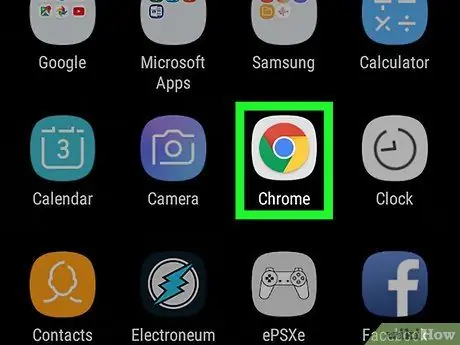
Алхам 1. Андройд төхөөрөмж дээр гар утасны хөтөчийг нээнэ үү
Та Chrome, Firefox, Opera гэх мэт хөтөчийг ашиглаж болно.
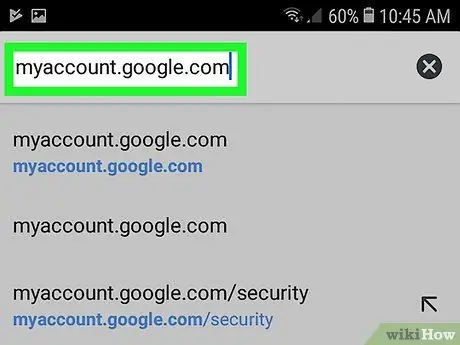
Алхам 2. Google - Миний дансны хуудас руу зочилно уу
Хаягийн талбарт myaccount.google.com гэж бичээд дарна уу. Яв ”.
Хэрэв та бүртгүүлж амжаагүй бол эхлээд имэйл хаяг, нууц үгээ ашиглан данс руугаа нэвтрэхийг танаас хүсэх болно
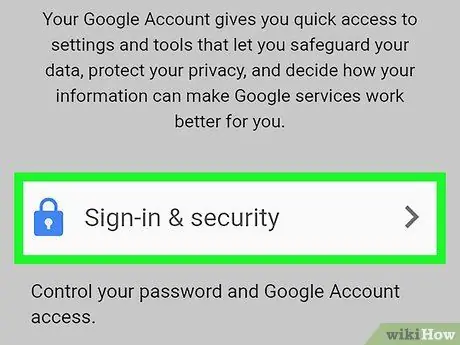
Алхам 3. Нэвтрэх ба аюулгүй байдлын гарчигт хүрнэ үү
Аюулгүй байдлын тохиргоо шинэ хуудсан дээр нээгдэнэ.
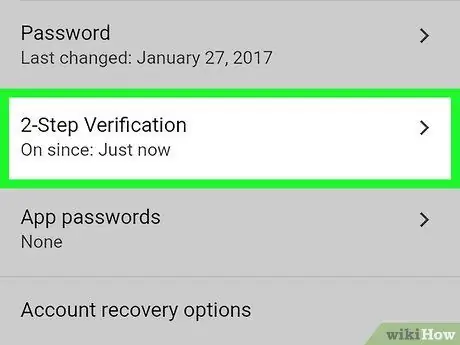
Алхам 4. Дэлгэцийг шударч 2 шаттай бататгал дээр дарна уу
Нууц үгээ баталгаажуулахыг танаас хүсэх болно.
Хэрэв та өөрийн бүртгэлд нэвтрэхийн тулд Google Authenticator-ийг байнга ашигладаг бол таны дансанд хоёр шатлалт баталгаажуулалт идэвхждэг
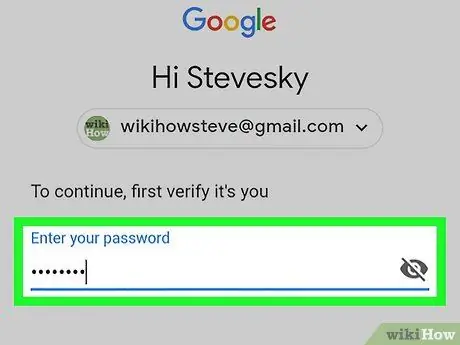
Алхам 5. Бүртгэлийн нууц үгийг баталгаажуулна уу
Нууц үгээ оруулаад "дарна уу. Дараачийн "Одоо байгаа хоёр талын баталгаажуулалтын тохиргоог шалгаж, хянана уу.
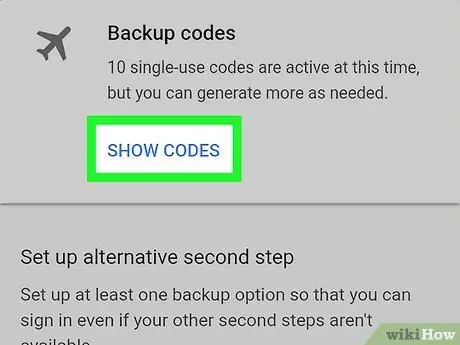
Алхам 6. Доошоо гүйлгээд "Нөөц кодууд" хэсгийн SET UP дээр дарна уу
Энэ сонголт нь гарын авлагын нөөц кодуудын жагсаалтыг өгдөг. Баталгаажсан утсаар Authenticator руу нэвтрэх боломжгүй бол та эдгээр кодуудыг ашиглан өөрийн Google акаунтад нэвтэрч болно.
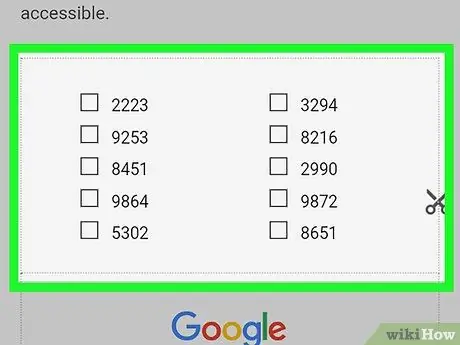
Алхам 7. Нөөцлөх кодыг бичих эсвэл хэвлэх
Хэрэв та Authenticator апп руу нэвтрэх боломжгүй эсвэл нэвтрэх эрхээ баталгаажуулах боломжгүй бол эдгээр кодыг ашиглан данс нээлгэх боломжтой.






